拜读科技未来关于Windows操作系统版本及支持周期的综合说明,结合了当前(2025年8月)的官方信息和技术文档:一、桌面操作系统Windows 11最新版本为24H2(22631.3447),支持周期至2026年10月需注意:Windows 10 21H2版本已于2023年6月终止服务,22H2版本为当前唯一支持的Windows 10分支Windows 1022H2版本(19045.6218)将持续获得安全更新至2025年10月微软推荐用户升级至Windows 11以获得长期支持Windows 7/8/8.1均已停止官方支持:Windows 7于2020年终止,Windows 8.1于2023年1月终止安全更新二、服务器操作系统Windows Server 2022基于Windows 10 21H2内核开发,支持周期长达10年(至2032年)默认启用经典菜单栏,强化硬件信任层等安全功能Windows Server 2012/2012 R2主流支持已结束,仅企业版可通过扩展支持计划获取补丁(至2023年10月)三、版本选择建议 企业用户:推荐Windows Server 2022或Windows 11专业版个人用户:建议升级至Windows 11 24H2版本老旧设备:Windows 10 22H2仍可短期使用,但需注意2025年10月的终止支持日期如需具体版本的下载或安装指导,可参考微软官方文档或MSDN系统库资源。
打印机连接错误0x00000bcd怎么办?打印机是现在大家办公必备的打印机设备,但是现在的系统有些与打印机设备不兼容。最近就有用户会在共享连接打印机的时候出现0x00000bcd错误,不知道该如何解决,下面和小编一起来看看解决方法吧。
打印机连接错误0x00000bcd解决方法
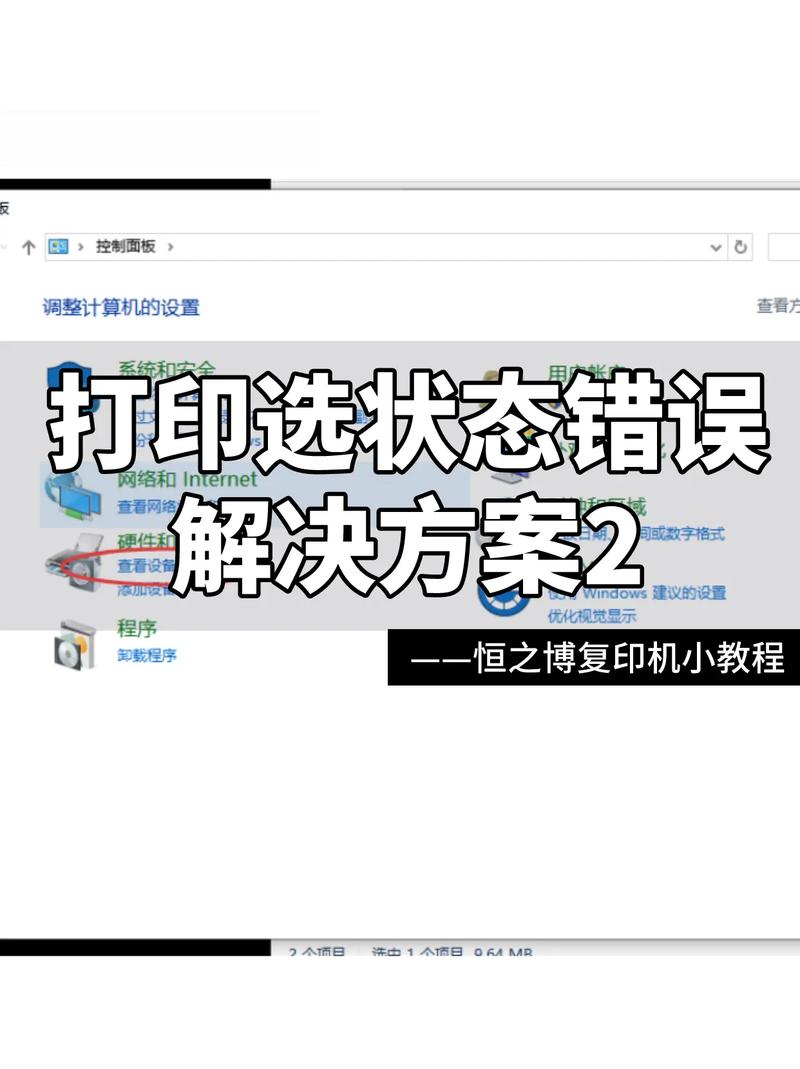
方法一:
1、首先右键选择“此电脑”,然后进入“计算机管理”。
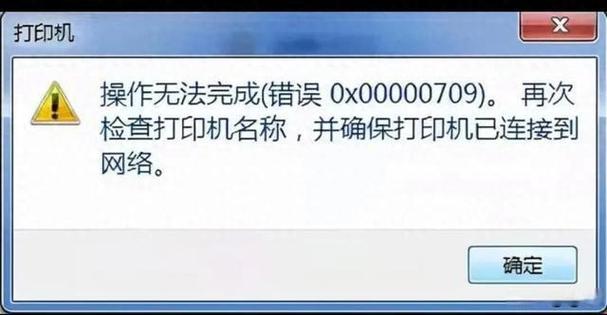
2、然后在其中展开“本地用户和组”,双击进入“用户”。
3、接着双击打开右侧的“Guest”。
4、然后取消勾选其中的“账户已禁用”,并点击下方“确定”保存设置。
5、如果开启后还无法连接,那么还需要确保下面的方法已经操作。
方法二:
1、首先我们按下键盘组合键“win+r”打开运行,输入“services.msc”回车确定。
2、然后在其中找到并打开“windows firewall”服务。
3、然后确保服务中的“Computer、Server、Printspooler”这几个服务保持开启。
方法三:
1、如果保证服务开启了还是无法连接打印机,那么可能就是我们的电脑无法使用这款打印机。
2、这一般来说是因为系统的问题,大家可以通过尝试更换打印机或是重装系统来解决。
3、本站提供的系统拥有很强的兼容性,能够兼容几乎所有型号的打印机。


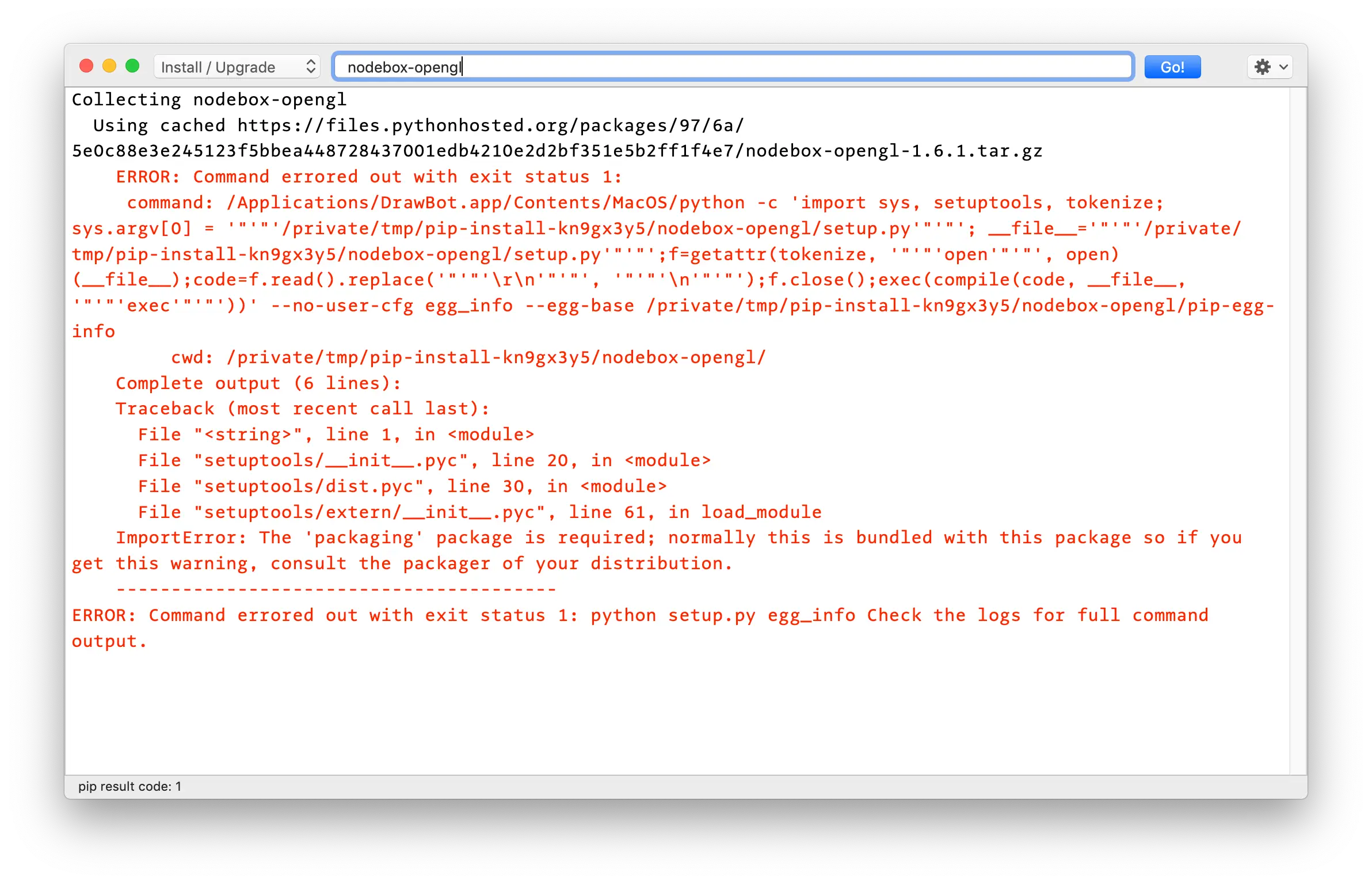



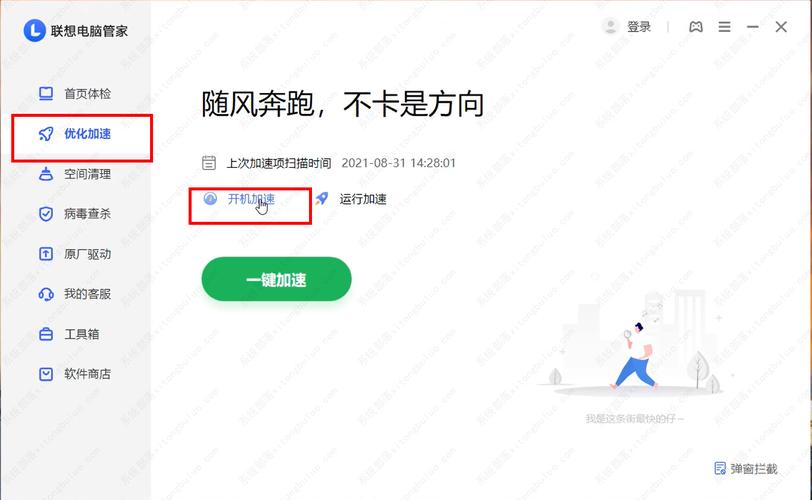
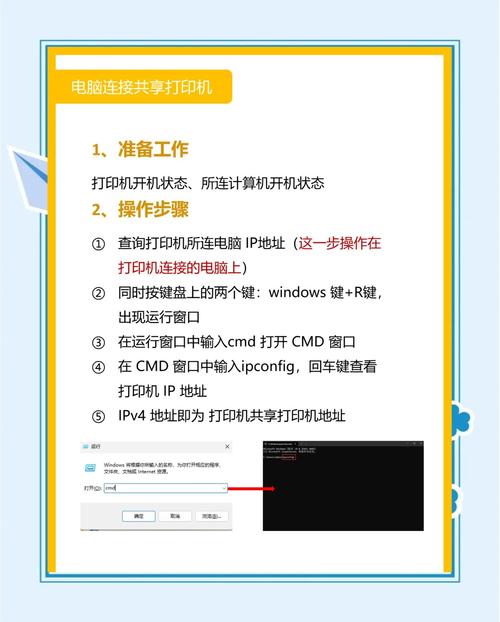

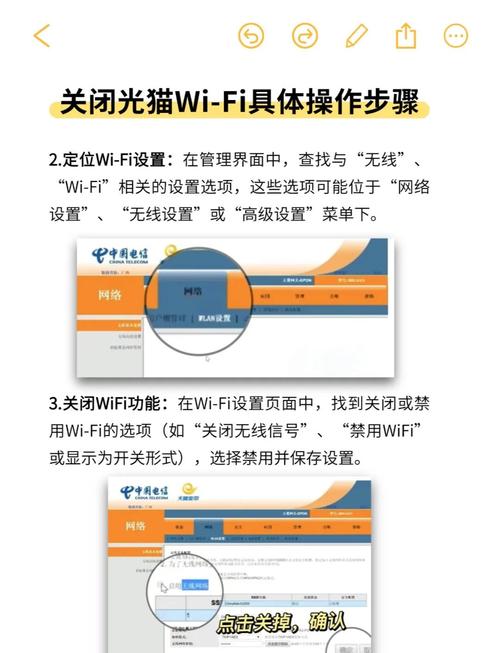
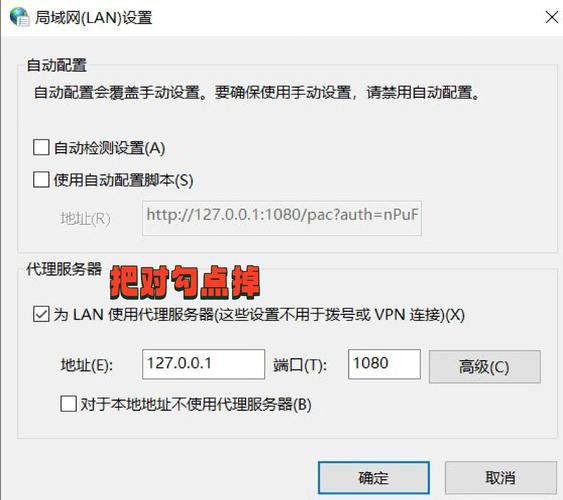


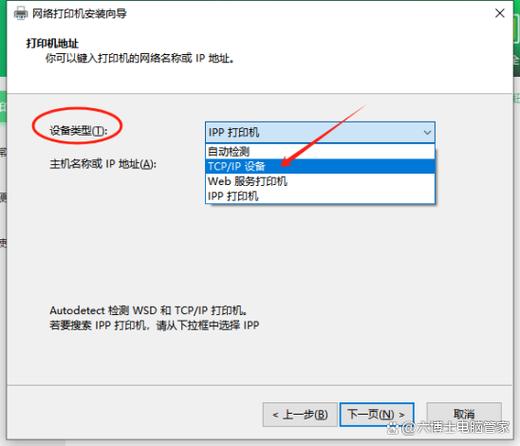
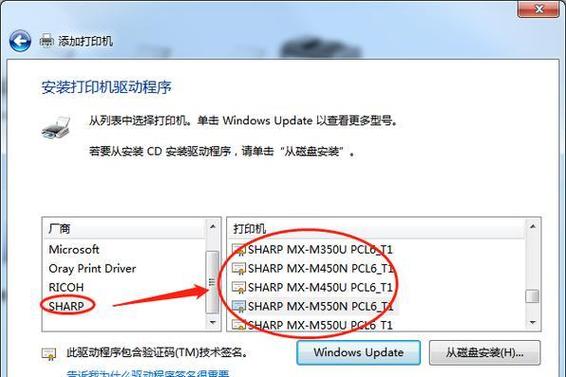
全部评论
留言在赶来的路上...
发表评论